Показване на раздела за програмисти в Excel 2011
Има много различни неща, които можете да направите в Microsoft Excel. Всъщност дори много напреднали потребители на Excel може да не са използвали всички различни функции и инструменти в програмата. Но има някои полезни неща, които можете да направите с Excel, които изискват от вас да се вижда раздела Developer в горната част на екрана. В действителност, ако някога сте се опитвали да добавите елементи за формуляр или ако сте последвали стъпки за работа с макроси, едно от изискването раздела Developer да е на разположение. Но разделът Developer не се вижда в Excel 2011 по подразбиране, така че ще трябва да следвате стъпките по-долу, за да научите как да изместите раздела Developer в Excel 2011.
Новата версия на Microsoft Office включва опция за абонамент. Това е полезно, защото можете да инсталирате и управлявате вашите инсталации на Office на множество компютри, както за Windows, така и за Mac компютри.
Къде е раздела за програмисти в Excel 2011
Много от упътванията за процедури в Office програми като Excel предполагат, че вече сте активирали опцията за показване на раздела Developer. Това обаче не е опцията по подразбиране, когато инсталирате Office 2011, така че може да се окажете затруднения при изпълнение на задачи, свързани с Developer, ако раздела Developer не е там. Затова следвайте стъпките по-долу, за да научите как да активирате този раздел за програмисти.
Стъпка 1: Стартирайте Excel 2011.
Стъпка 2: Щракнете върху Excel в горната част на екрана, след което щракнете върху Предпочитания .

Отворете менюто Предпочитания на Excel
Стъпка 2: Щракнете върху иконата на лентата в секцията Споделяне и поверителност на прозореца.
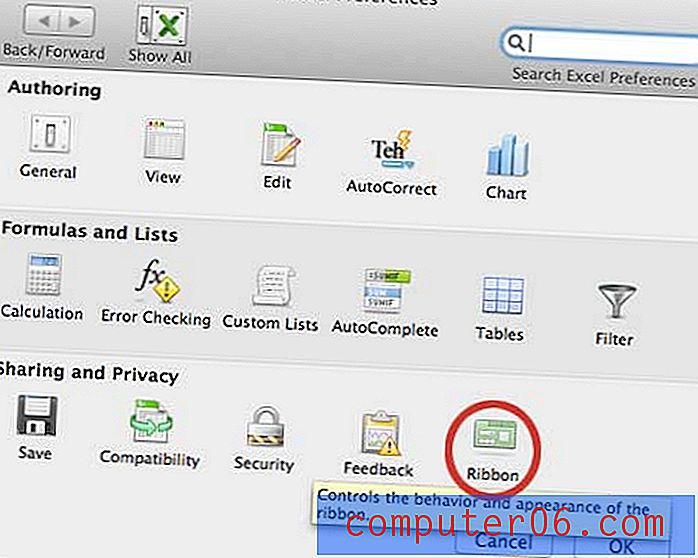
Щракнете върху иконата на лентата
Стъпка 3: Превъртете до дъното на списъка с раздели или групи заглавия в центъра на прозореца, след което щракнете върху полето отляво на опцията за програмисти, за да го изберете.
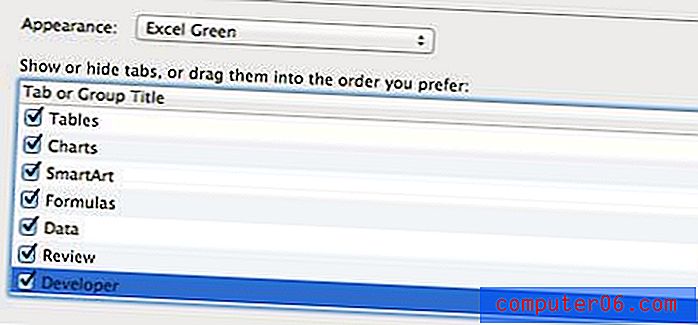
Проверете опцията за програмисти
Стъпка 4: Щракнете върху бутона OK в долната част на прозореца, за да запазите промените си. Разделът Developer ще се вижда в зелената лента в горната част на прозореца.
Можете да промените файловия формат по подразбиране в Excel 2011, ако е необходимо. Това е полезно, ако работите с хора, които използват по-стари версии на Excel, които срещат трудности при отварянето на вашите .xlsx файлове.
Ако имате нужда от копие на Office за друг компютър, тогава трябва да прочетете тази статия за това защо трябва да изберете абонаментната версия на Office 2013. Това е чудесен избор, ако имате няколко компютъра или евентуално може да се наложи да инсталирате Office на множество компютри.



